电脑硬盘装系统教程(详细步骤教你如何装系统)
电脑硬盘装系统是电脑使用过程中的基本操作之一,也是每个用户需要了解的内容。本文将详细介绍如何进行电脑硬盘装系统的步骤,帮助读者轻松完成系统安装,提高电脑使用效率和体验。
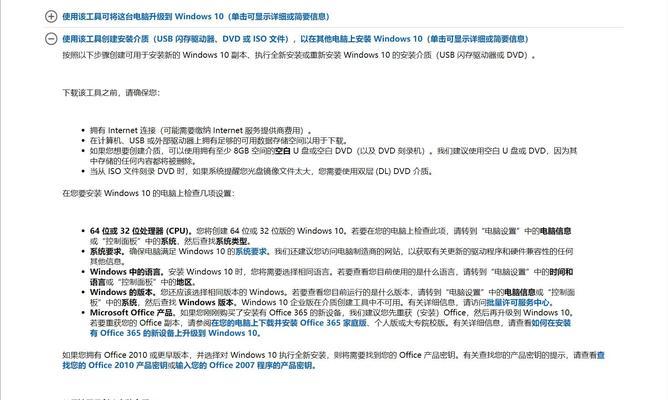
准备工作
1.确保你的电脑硬盘空间足够:首先需要确保你的硬盘有足够的空间来安装操作系统,一般来说,最低要求是15GB以上的可用空间。
2.下载适合的操作系统镜像文件:根据你的需求和喜好,选择下载适合的操作系统镜像文件,并确保文件完整可用。

制作启动盘
3.插入U盘并格式化:将U盘插入电脑,然后打开“我的电脑”,找到U盘右键选择“格式化”选项,选择文件系统为FAT32格式。
4.使用工具制作启动盘:下载并安装制作启动盘的工具,然后根据工具的提示选择对应的操作,将操作系统镜像文件写入U盘。
设置BIOS
5.进入BIOS界面:重启电脑,持续按下电脑制造商指定的按键(一般为F2、F10、Del等),进入BIOS界面。

6.调整启动顺序:在BIOS界面中找到“Boot”或“启动”选项,将U盘设为第一启动项,保存并退出BIOS设置。
安装操作系统
7.重新启动电脑:按下计算机开机按钮,电脑将会自动重新启动。
8.进入安装界面:在重启过程中,按下任意键进入启动盘,进入安装界面。
9.选择安装方式:根据提示选择适合你的安装方式,如“全新安装”、“升级安装”等。
10.同意许可协议:阅读并同意操作系统的许可协议,然后点击“下一步”继续。
11.选择安装位置:根据提示选择安装系统的目标硬盘和分区,点击“下一步”继续。
系统配置
12.完善系统设置:根据个人需求,设置电脑名称、密码、时区等系统相关配置。
13.更新驱动程序:安装完系统后,及时更新操作系统的驱动程序,以保证电脑硬件的正常运行。
14.安装软件和应用:根据个人需求安装常用的软件和应用程序,提升电脑的功能和易用性。
通过本文所介绍的详细步骤,相信大家已经了解如何进行电脑硬盘装系统。在实际操作中,记得根据自己的需求选择合适的操作系统和安装方式,并遵循正确的步骤进行操作,以确保安装成功。希望本文能对读者有所帮助,祝大家顺利完成电脑系统的安装!


